重新加载连接元数据
连接元数据包含有关所链接的 QlikView 文档或 Qlik Sense 应用程序的数据和结构的信息。
当创建了新连接时,Qlik NPrinting 会自动上传元数据。一旦您更改了连接至 Qlik NPrinting 的 QlikView 文档或 Qlik Sense 应用程序的数据结构或内容,则也必须更新元数据。这确保 Qlik NPrinting 了解这些更改。
重新加载元数据后,与该连接相关的 Qlik NPrinting Engine 上运行的所有 QV.exe 和 reporting_web_renderer.exe 实例都将自动停止并重新启动,以将它们上传。现有报表不会自动重新运行,因此它们可能包含旧数据。重新加载元数据之后执行的报表将显示已更新的数据。
会相对于登录用户的时区显示上次缓存更新时间。这些时区可能不同于 Qlik NPrinting Server 的时区。您可通过单击右上角的用户名并选择设置来更改自己的时区。
连接状态的类型
缓存状态列为配置的连接显示以下值之一:
- 从不生成:连接从未被打开。
- 挂起:Qlik NPrinting 正在尝试连接。
- 生成中:Qlik NPrinting 已连接并正在导入元数据。
- 已生成:已成功连接所有 Qlik NPrinting 引擎。
- 错误:连接在所有可用引擎上失败。在失败两分钟后,Qlik NPrinting 调度服务 将尝试再次连接。
连接状态列为配置的连接显示以下值之一:
- 已成功连接所有 NPrinting 引擎。
- 警告:一个或多个引擎未工作。
- 连接所有 NPrinting 引擎失败。
故障排除
有数种方式可解决警告、错误或连接失败状态。要开始,可打开您要排除故障的连接,并单击运行验证按钮。这将会为您提供可能问题的列表。这里是验证失败的示例,因为 Qlik Sense 证书没有正确安装:

您还可检查以下方面:
- 连接属性:例如,检查 QlikView 文档路径、用户名和密码。在 Qlik Sense 中,检查证书是否存在于 Qlik NPrinting Engine 计算机上。
- Qlik NPrinting Engine 安装及配置:例如,采用 QlikView Desktop 12 的引擎无法打开 QlikView 11.2 服务器上的文档。另外检查对于运行服务的 Windows 用户,QlikView Desktop 是否有激活的许可证。
在解决所有问题之后,重新启动缓存生成或运行任务。
这里是一些常见的连接错误原因:
- 在设置指向 Qlik Sense 应用程序的连接时,验证连接错误 (仅提供英文版本)
- 在设置指向 QlikView 文档的连接时,验证连接错误 (仅提供英文版本)
- 连接状态错误 (仅提供英文版本)
- 连接状态没有在 Qlik NPrinting web 控制台 中示出 (仅提供英文版本)
- 连接超时以及长时间运行任务 (仅提供英文版本)
手动重新加载元数据
进行以下操作:
-
在主菜单上,单击应用程序下拉菜单,然后单击连接。
查看上次缓存更新列中的条目。如果上次缓存更新值为 -,则应当刷新元数据。
- 单击连接名称以打开连接。
- 在通知下,可选择在元数据重新加载结束时发送电子邮件通知。一封电子邮件将被发送至在设置 > 任务下指定的地址。请参阅:任务执行通知 (仅提供英文版本)。
-
单击重新加载元数据。
您将看到状态:缓存状态 - 正在生成。这意味着 Qlik NPrinting 连接至 Qlik Sense 或 QlikView 并导入元数据。如果您有大型应用程序或文档,这可能需要几分钟时间。

-
一旦缓存状态显示已生成,则可新建报表模板。如果您得到错误状态,请检查您的连接信息。
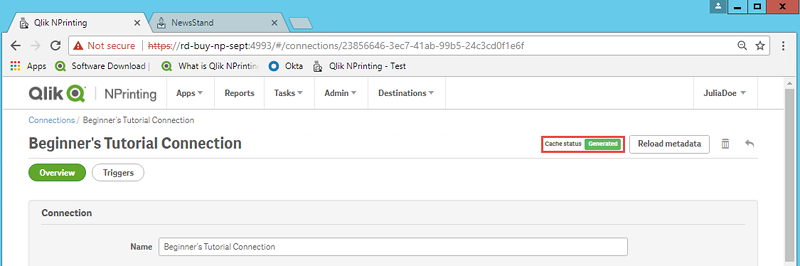
您的连接元数据已经更新。您现在可创建或更新与这些连接相关的报表。
经由计划的触发器重新加载元数据
您可创建触发器来计划元数据定期重新加载。
进行以下操作:
- 在主菜单上,单击应用程序下拉菜单,然后单击连接。
- 单击连接名称以打开连接。
- 单击触发器按钮。
- 单击创建触发器。
- 键入触发器名称。
- 选择调度类型和时间。
- 设置开始日期和时区。
- 单击已启用按钮。
- 单击创建按钮。
您的元数据现在将根据您的设置自动重新加载。
元数据重新加载的最佳实践
一旦您更改了连接至 Qlik NPrinting 的 QlikView 文档或 Qlik Sense 应用程序的数据结构,则必须更新元数据。这可以确保更改在 Qlik NPrinting 连接缓存中正确传播,并且缓存中可用的对象与相应的 QlikView 文档或 Qlik Sense 应用程序是最新的。
在以下情况下,必须触发计划或手动重新加载:
-
编辑报告时,连接的文档或应用程序中的对象不会显示在 Qlik NPrinting Designer 中。
-
创建 QlikEntity 报告时,连接的文档或应用程序中的对象不会显示在可用对象列表中。
-
创建或编辑 Qlik NPrinting 筛选器时,筛选器字段值不会显示在建议中。
-
在 Qlik NPrinting 中编辑变量相关值时,不会列出文档或应用程序中的变量。例如:条件、文件夹路径、嵌入在电子邮件中的变量。
如果在 QlikView 文档或 Qlik Sense 应用程序中重新加载数据之前和之后运行后续任务,则文档和应用程序数据可以缓存在现有连接中,而不会更新。数据推送取决于特定的文档配置。
通过重新加载元数据,可以刷新所有数据连接,确保在任务执行期间使用最新版本的数据。
在以下情况下,建议在运行发布任务之前重新加载元数据:
-
您经常在 QlikView 文档或 Qlik Sense 应用程序中重新加载数据。
-
您经常在 Qlik NPrinting 中运行任务,以保持数据连接处于活动状态。
您可以重新加载元数据:
-
手动
-
使用计划的触发器
-
使用连接重新加载 API。有关更多信息,请参阅 POST /连接/{id}/重新加载。
